

So fügen Sie Wasserzeichen in Empire CMS hinzu
Melden Sie sich zuerst beim Empire CMS-Backend an und suchen Sie dann nach Parametereinstellungen -Bildeinstellungen, dann können Sie Textwasserzeichen oder Bildwasserzeichen hinzufügen.
Die Stelle, an der das Wasserzeichen im Empire-Hintergrund gesetzt wird, ist wie folgt:
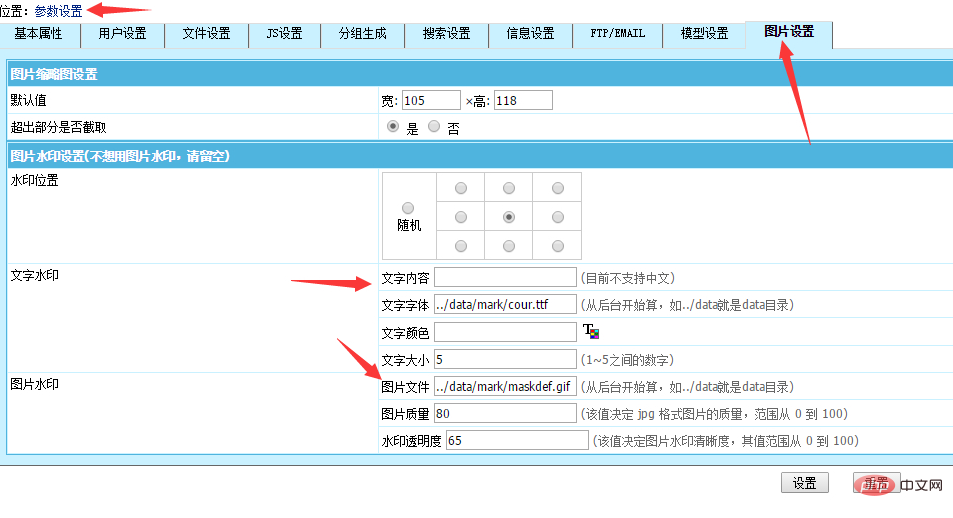
Die Standardadresse des Bildwasserzeichens lautet: /e/data /mark/maskdef.gif, Sie können ein Bild erstellen und dann die Adresse ändern, oder Sie können das Bild direkt ändern! Zu dieser Konfiguration gibt es nicht viel zu sagen! Sprechen Sie hauptsächlich darüber, wo Wasserzeichen für veröffentlichte Bilder eingerichtet werden sollen!
Wie unten gezeigt, gibt es mehrere Stellen, an denen Sie Wasserzeichen setzen können:
Die erste Stelle beim Bearbeiten eines Artikels befindet sich unterhalb des Editors:
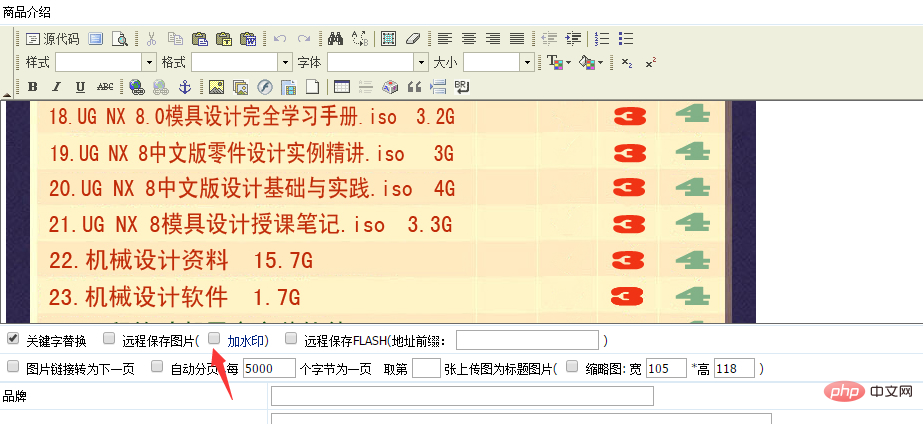
Der zweite Ort beim Hochladen von Bildern:
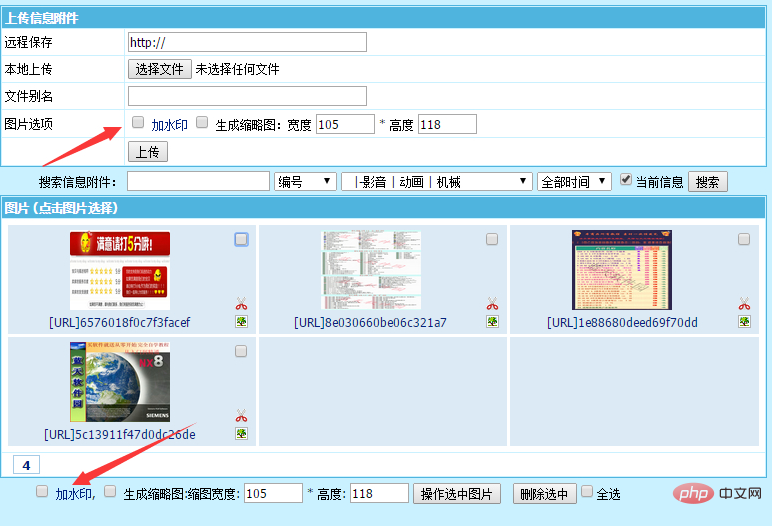
Es sind nur diese beiden Orte! In diesem Fall können Sie normalerweise ein Wasserzeichen hinzufügen!
Weitere technische Artikel zum Thema Imperial CMS finden Sie in der Spalte Empire CMS-Tutorial, um mehr darüber zu erfahren!
Das obige ist der detaillierte Inhalt vonSo fügen Sie Empire CMS ein Wasserzeichen hinzu. Für weitere Informationen folgen Sie bitte anderen verwandten Artikeln auf der PHP chinesischen Website!
 mybatis First-Level-Cache und Second-Level-Cache
mybatis First-Level-Cache und Second-Level-Cache
 So verwenden Sie Oracleparameter
So verwenden Sie Oracleparameter
 Lösung für fehlende xlive.dll
Lösung für fehlende xlive.dll
 Was ist eine 3c-Zertifizierung?
Was ist eine 3c-Zertifizierung?
 Wie viel kostet ein Bitcoin in RMB?
Wie viel kostet ein Bitcoin in RMB?
 So öffnen Sie eine IMG-Datei
So öffnen Sie eine IMG-Datei
 Können Daten zwischen dem Hongmeng-System und dem Android-System interoperabel sein?
Können Daten zwischen dem Hongmeng-System und dem Android-System interoperabel sein?
 C#-Tutorial
C#-Tutorial